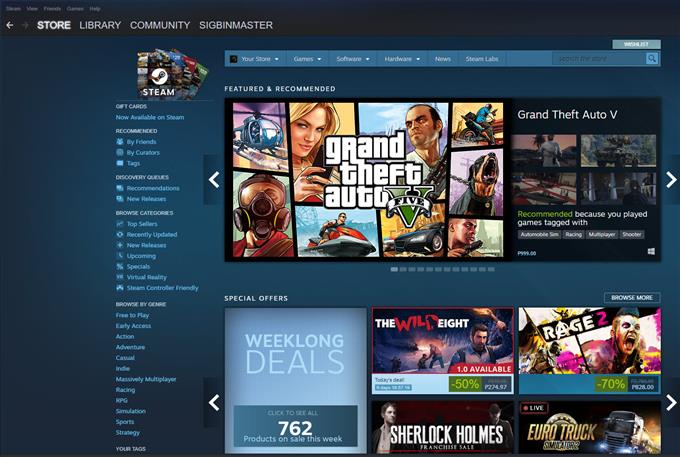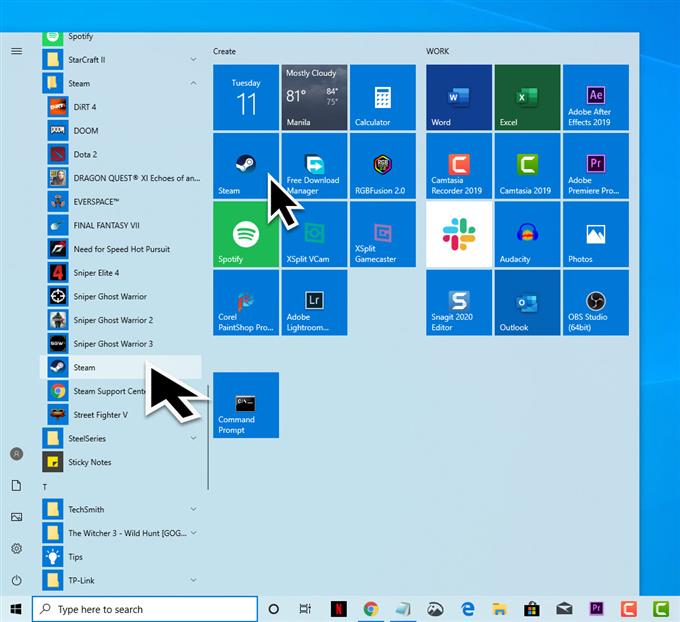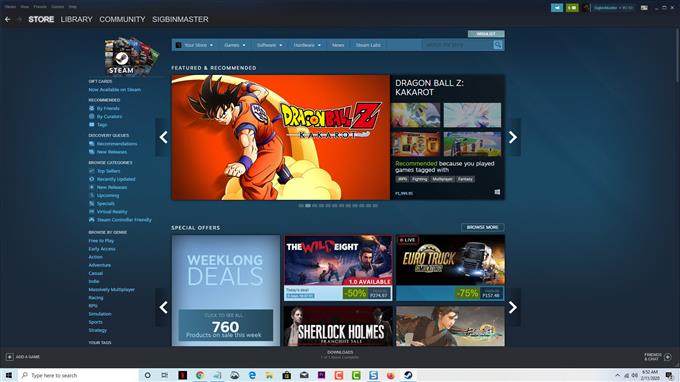Steam to popularna platforma cyfrowej dystrybucji gier wideo, w której możesz nie tylko kupować swoje ulubione gry komputerowe, ale także wchodzić w interakcje z innymi graczami. Pozwala graczowi dodawać osoby na liście znajomych i obsługuje tekst oraz czaty głosowe. Istnieje również publiczny czat, w którym gracze mogą rozmawiać z każdym, kto subskrybuje usługę. Chociaż platforma ta jest bezpieczna dla wszystkich użytkowników, zdarzają się sytuacje, w których będziesz chciał zmienić swoje ustawienia prywatności. W najnowszej odsłonie naszej serii rozwiązywania problemów pokażemy, jak zmienić ustawienia prywatności Steam.
Edytuj ustawienia prywatności Steam
Jeśli chcesz ukryć gry, w które grałeś, ze swojego profilu Steam lub po prostu chcesz ukryć cały profil Steam, możesz to zrobić w opcji „Moje ustawienia prywatności” na platformie.
Potrzebny czas: 3 minuty.
Uzyskaj dostęp do ustawień prywatności Steam
- Uruchom klienta Steam
Możesz uzyskać do niego dostęp z menu Start lub ze skrótu na pulpicie.
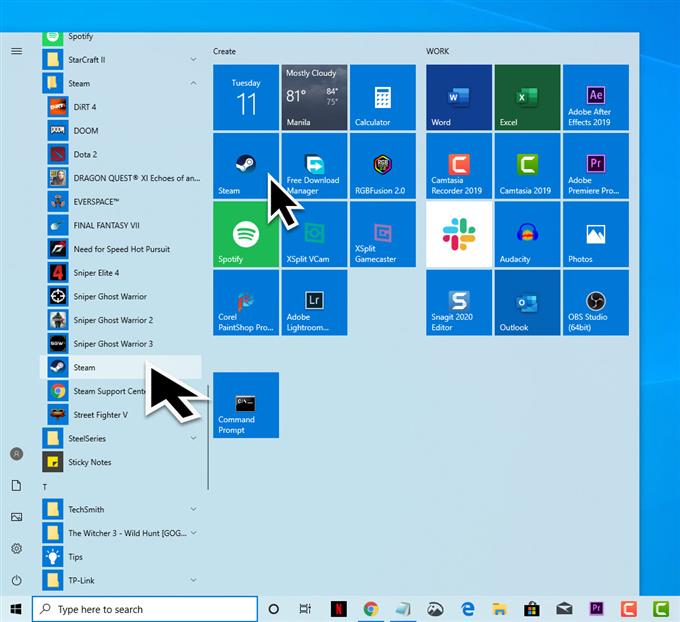
- Zaloguj się do konta Steam, jeśli nie jesteś zalogowany automatycznie
Musisz podać swoją nazwę użytkownika i hasło.

- Kliknij nazwę profilu
Znajduje się w prawym górnym rogu ekranu i wybierz „Wyświetl mój profil”.

- Wybierz „Edytuj profil”
Ten przycisk znajduje się zwykle w prawej górnej części strony, która się otwiera.

- Przełącz na „Moje ustawienia prywatności”
Ten przycisk znajduje się zwykle w górnej prawej części strony profilu.

W sekcji Moje ustawienia prywatności jest kilka opcji, które możesz zmienić.
- Mój profil: Twój profil społeczności obejmuje podsumowanie profilu, listę znajomych, odznaki, poziom Steam, prezentacje, komentarze i członkostwo w grupie. Możesz to ustawić na Publiczny, tylko dla przyjaciół lub prywatny.
- Szczegóły gry: Ta kategoria obejmuje listę wszystkich gier na koncie Steam, gier, które chcesz umieścić na liście życzeń, twoich osiągnięć i czasu gry. To ustawienie decyduje również o tym, czy gra jest wyświetlana jako „w grze”, oraz o tytule gry. Możesz to ustawić na Publiczny, tylko dla przyjaciół lub prywatny.
- Lista przyjaciół: Kontroluje, kto może zobaczyć twoją listę znajomych w twoim profilu Społeczności Steam. Możesz to ustawić na Publiczny, tylko dla przyjaciół lub prywatny.
- Inwentarz: Twój ekwipunek obejmuje przedmioty otrzymane w grach korzystających z handlu Steam. Obejmuje to również wszystkie zebrane karty kolekcjonerskie Steam oraz dodatkowe kopie lub prezenty Steam. Możesz to ustawić na Publiczny, tylko dla przyjaciół lub prywatny.
- Może dodawać komentarze do mojego profilu: Możesz to ustawić na Publiczny, tylko dla przyjaciół lub prywatny.
Wszelkie zmiany wprowadzone w ustawieniach prywatności zostaną automatycznie zapisane. Po zakończeniu zmiany ustawień prywatności Steam.
Masz problemy z komputerem? Skontaktuj się z nami za pomocą tego formularza. Postaramy się pomóc.